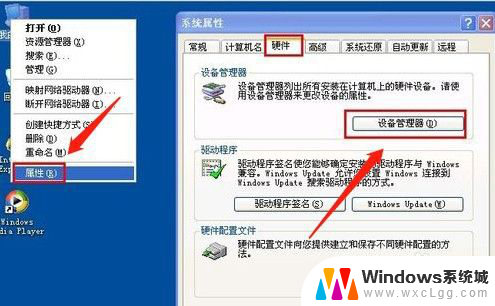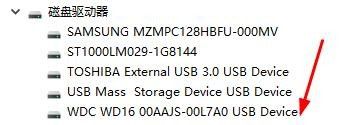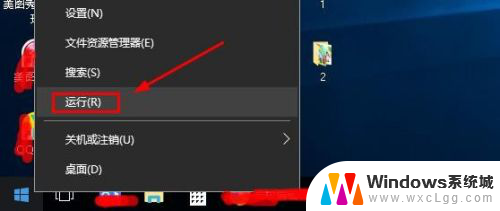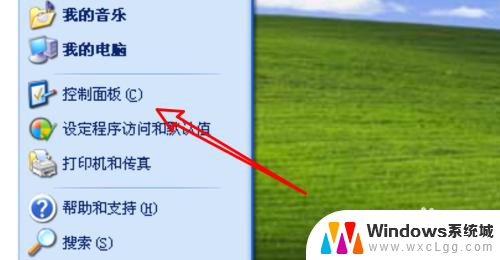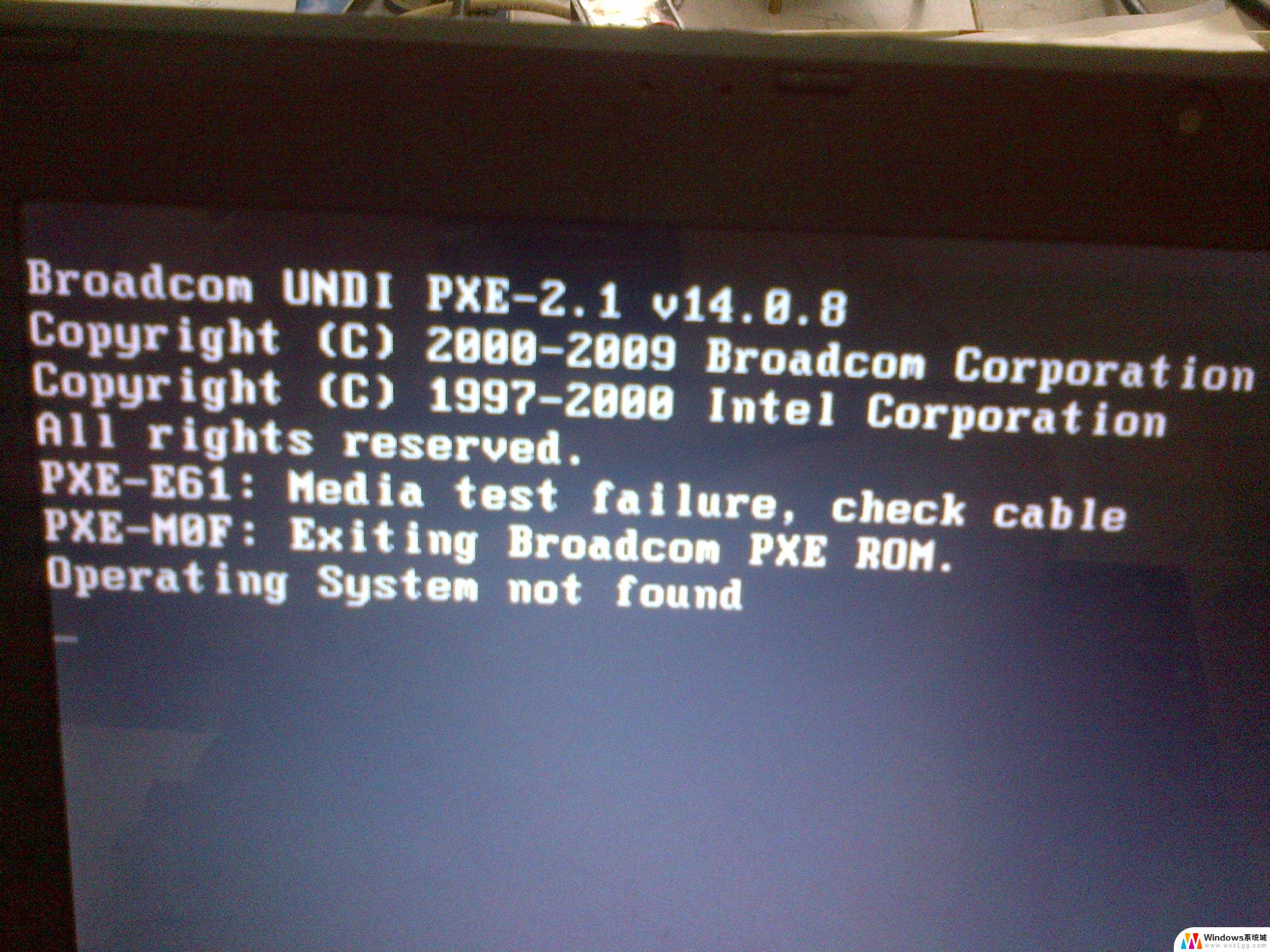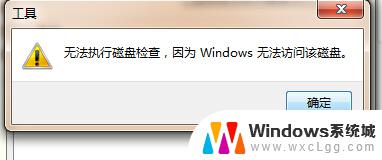移动硬盘无法正常退出怎么办 移动硬盘无法正常退出怎么办
更新时间:2024-07-21 09:55:42作者:xtyang
当我们使用移动硬盘时,有时候会遇到无法正常退出的情况,这可能是由于硬盘正在被某个程序占用,或者是由于硬盘的文件系统出现了问题。在这种情况下,我们需要采取一些措施来解决这个问题,以免对硬盘造成损坏或数据丢失的风险。下面将介绍几种解决移动硬盘无法正常退出的方法。
具体步骤:
1方法一:关闭正在访问USB移动存储设备上文件的应用程序,然后点击右下角“安全退出”即可。 2适用于有些应用程序,在关闭后还会在系统进程中存在,可能还是无法安全删除硬件的问题。
2适用于有些应用程序,在关闭后还会在系统进程中存在,可能还是无法安全删除硬件的问题。 3方法二:按下键盘Ctrl+Alt+Del键组合,出现任务管理器窗口。单击“进程”,查找EXPLORER.EXE,选中右击。选择“结束”,桌面会消失,在任务管理器中点击“文件”,“新建任务”-输入EXPLORER.EXE-点击“确定”,再删除U盘即可。
3方法二:按下键盘Ctrl+Alt+Del键组合,出现任务管理器窗口。单击“进程”,查找EXPLORER.EXE,选中右击。选择“结束”,桌面会消失,在任务管理器中点击“文件”,“新建任务”-输入EXPLORER.EXE-点击“确定”,再删除U盘即可。 4方法三:右击计算机选择“管理”,找到“设备管理器”“通用串行总线控制器”。选择“USB存储设备”,选中右击点击“卸载”即可。
4方法三:右击计算机选择“管理”,找到“设备管理器”“通用串行总线控制器”。选择“USB存储设备”,选中右击点击“卸载”即可。
以上就是移动硬盘无法正常退出的解决方法,如果您还有任何疑问,请按照小编提供的步骤进行操作,希望这些方法能对大家有所帮助。